如何启动进入主板设置u盘启动?
(电脑如何进入主板设置u盘启动)
你可以安装一台正常运行的电脑Windows 或 Linux,但无论你选择哪个系统,现代个人电脑都是不可避免的BIOS/UEFI的。
您需要通过U盘安装系统BIOS/UEFI修改启动项。启动U盘,移动硬盘上的U盘Windows to Go,你还是需要BIOS/UEFI调整启动顺序。本文介绍了常见主板的进入BIOS/UEFI设置启动项。
什么是BIOS/UEFI?
BIOS(英语:Basic Input/Output System)是计算机在通电引导阶段运行硬件的初始化,以及为操作系统和程序提供运行服务的固件。BIOS最早随着CP/M1975年出现了操作系统的推出。BIOS它集成在计算机主板上,是计算机启动时加载的第一个软件。
UEFI(英语:Unified Extensible Firmware Interface),中文名是固件接口可以统一扩展,是BIOS的继任者。
通常将BIOS和UEFI用 Legacy BIOS 以及UEFI BIOS来做区分。
简单来说,BIOS/UEFI用来告诉电脑你现在有什么基本硬件,从哪个磁盘开始设置。
如果您想更改启动顺序、设置系统密码、禁止外设、关闭集显,甚至超频,您需要通过BIOS为实现提供相关功能。
关于BIOS和UEFI具体定义和差异,这里介绍不多,本文主要介绍如果通过BIOS更改计算机启动项。
1:通过键盘快捷键输入BIOS设置
进入BIOS开机时按下相应的按按下相应的按钮。
当计算机电源首次打开时,它将以非常快的速度进行 POST(电脑自检)。在 POST 按下正确的键盘快捷键(或按下电源按钮时按下)即可进入 BIOS 菜单。然而,一些计算机通过 POST 这么快,你可能看不到任何提示。
最烦人的是,区别 PC 品牌通常使用不同的键盘快捷键。
目前市场主板主要内置AMI, Award, Insyde三家公司生产BIOS
AMI BIOS以及Award BIOS快捷键通常是Del (Delete)
Insyde BIOS 通常是F2
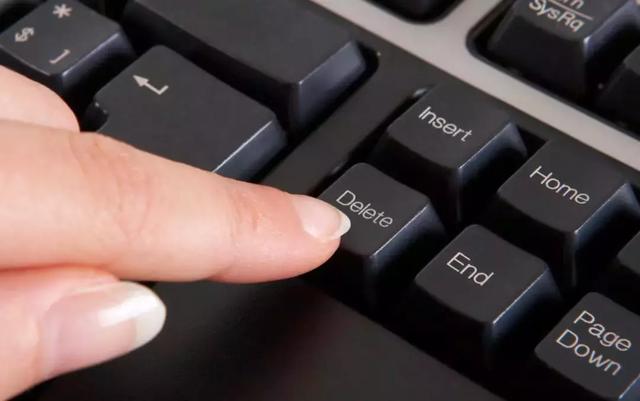
若主板型号不确定,可以查看 POST 在此期间,显示屏下是否有提示,技嘉主板(GIGABYTE)提示信息通常出现在屏幕下方:
DEL: BIOS SETUP字样。

或者你可以试着按 12 功能键之一(F1-F12),DEL 键、Enter 键或 ESC 键,因为基本是其中一个键。
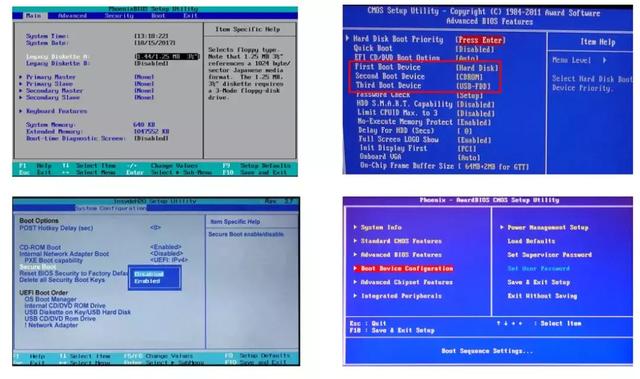 或者你可以试着按 12 功能键之一(F1-F12),DEL 键、Enter 键或 ESC 键,因为它基本上是其中之一。你可以试几次来确定它是哪一个。
或者你可以试着按 12 功能键之一(F1-F12),DEL 键、Enter 键或 ESC 键,因为它基本上是其中之一。你可以试几次来确定它是哪一个。文章末尾提供了市场上大部分和笔记本快捷键参考表。
成功进入BIOS之后,通常会看到两种界面:一种是类似DOS传统界面。界面丰富多彩。蓝底白字的BIOS大多数台式机主板或笔记本电脑都不支持中文。
要在此类BIOS修改启动项需要掌握几个关键词Boot, Hard drive, Priorities, Order.
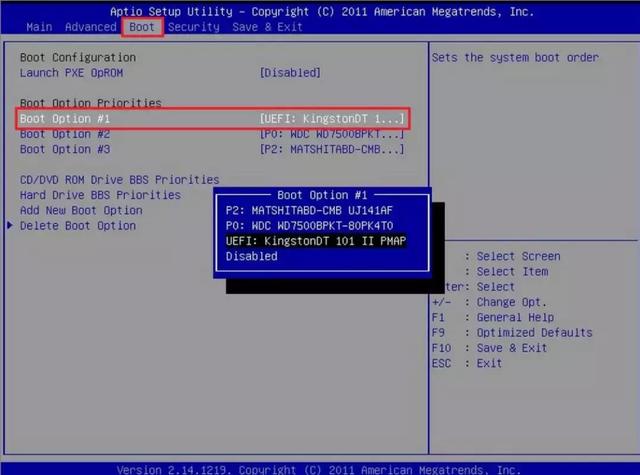 以ASUS笔记本(AMI以主板为例:成功进入BIOS之后可以看到主要分为
以ASUS笔记本(AMI以主板为例:成功进入BIOS之后可以看到主要分为Main,Advanced,Boot,Securtiy,Save & Exit五大功能区。
在修改启动项Boot下,通过键盘进入Boot界面可以在下面看到
Boot Option Priorities并且有Boot Option #1 #2 #3三个子项, 按顺序1-3启动笔记本。
因此,要修改从U盘开始,需要将U盘设置为第一个启动顺序,即需要Boot Option #1修改为U盘(确保U盘进入BIOS已插入笔记本)
注意:U盘启动模式一般分为UEFI以及Legacy,如果U盘支持设置第一个启动顺序,UEFI模型启动,那么就选择UEFI开头,否则选择不带UEFI的。
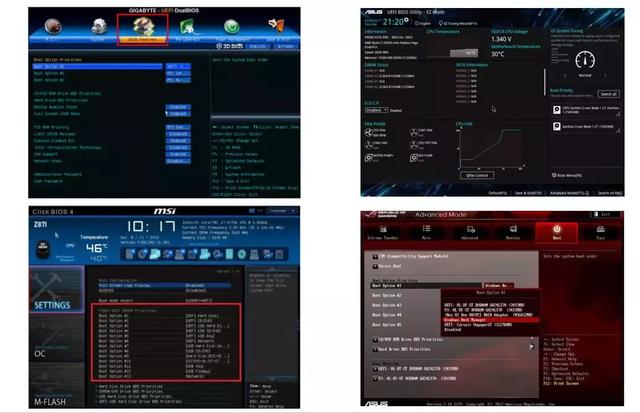 2. 现在(2019年)市场上主流主板都是搭配的。UEFI BIOS,相比Legacy BIOS界面更加多样化,不仅支持鼠标操作,中文显示,而且扩展性更高。UEFI BIOS界面只是Legacy BIOS扩展也可以根据搜索关键行扩展
2. 现在(2019年)市场上主流主板都是搭配的。UEFI BIOS,相比Legacy BIOS界面更加多样化,不仅支持鼠标操作,中文显示,而且扩展性更高。UEFI BIOS界面只是Legacy BIOS扩展也可以根据搜索关键行扩展Boot, Hard drive, Priorities, Order修改启动顺序的方法。
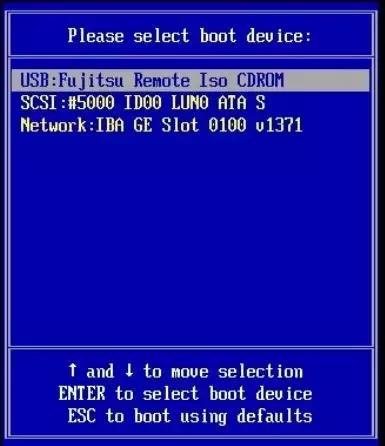
二:快速启动菜单
有时候,我们只需要暂时从U盘开始,到BIOS没有必要修改启动顺序。大多数主板提供快速启动菜单的功能, 菜单(通常是通过快速启动)F8-F12,不同品牌设置不统一),就可以手动然后选择从某个设备启动。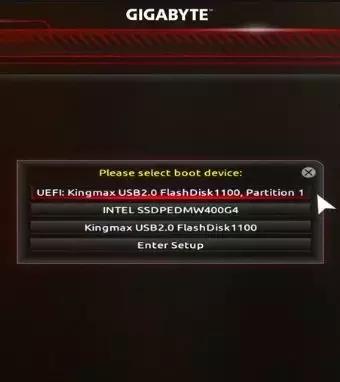
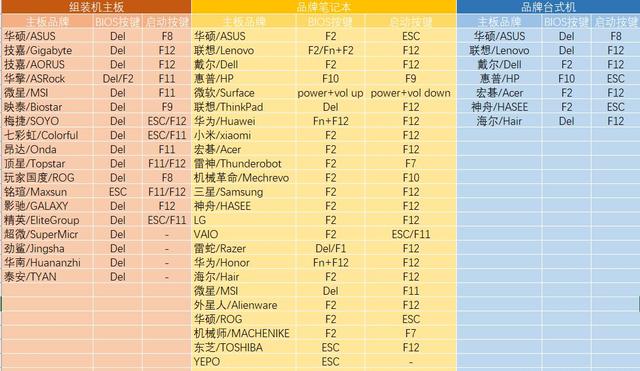
下表为普通品牌主板、笔记本、台式机快捷键参考表:
关注微信微信官方账号:安徽思恒信息限公司,了解更多技术内容……